php editor Strawberryがwin10でマイクの音が最大になる問題を解決する方法を紹介します。 win10システムを使用している場合、多くのユーザーはマイクの音が常に最大になるという問題に遭遇しました。これは通話や音声録音の品質に影響を与えるだけでなく、他の不便も引き起こします。ただし、簡単な設定でマイクの音量を調整して、通話をより快適でクリアにすることができますので、ご安心ください。それでは具体的な手順を詳しくご紹介していきます。
ツール/材料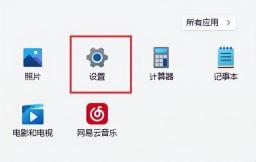
2 の「設定」に入り、「サウンド」オプションをクリックします。
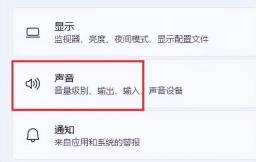
3. 次に、下にスライドして、[詳細設定] の下の [その他のサウンド設定] をクリックします。
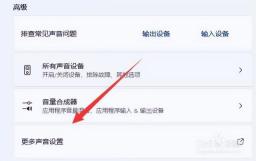
4. 次に、[録音] と入力し、マイクを右クリックして Enter をクリックします。プロパティパネル。
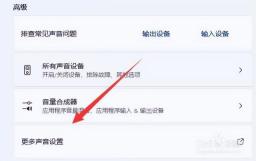
4. 最後に、[リスニング] オプションで、[このデバイスで聞く] のチェックを外し、[保存] をクリックして問題を解決します。
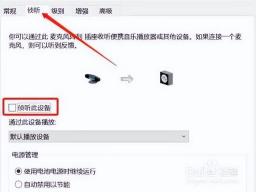 END
ENDWin10 による Echo の排除
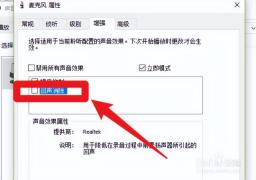
以上がwin10マイクは常に最も大きな音を出しますの詳細内容です。詳細については、PHP 中国語 Web サイトの他の関連記事を参照してください。
 Linux vs Mac:MacにLinuxをインストールする方法-MinitoolMay 14, 2025 am 01:21 AM
Linux vs Mac:MacにLinuxをインストールする方法-MinitoolMay 14, 2025 am 01:21 AMLinuxとMacの違いは何ですか? MacにLinuxをインストールしますか? PHP.CNからのこの投稿では、すべてを紹介します。このガイドをデュアルブートLinuxとMacOSのガイドを参照できます。
 MHTMLとは何ですか?それとHTML -MINITOOLの違いは何ですかMay 14, 2025 am 01:20 AM
MHTMLとは何ですか?それとHTML -MINITOOLの違いは何ですかMay 14, 2025 am 01:20 AMMHTMLとは何ですか?それを開いたり表示したりする方法は?それとHTMLの違いは何ですか? MHTMLをHTMLに変換する方法は?上記の質問への回答を探している場合は、php.cnからこの投稿を参照できます。
 削除されたファイルがWindows1に再び現れ続けることを解く-MinitoolMay 14, 2025 am 01:19 AM
削除されたファイルがWindows1に再び現れ続けることを解く-MinitoolMay 14, 2025 am 01:19 AMこの記事では、削除されたファイルがWindows 10に再び現れ続け、責任ある理由と実行可能なソリューションを導入するトピックに焦点を当てています。
 プロダクトキーをアンインストールしてWindows1111を無効にする方法-MinitoolMay 14, 2025 am 01:18 AM
プロダクトキーをアンインストールしてWindows1111を無効にする方法-MinitoolMay 14, 2025 am 01:18 AMこの投稿では、プロダクトキーまたはライセンスを削除してWindows 10/11を無効にする方法を教えてくれます。そのプロダクトキーを使用して、必要に応じて後で別のコンピューターをアクティブにすることができます。より多くのコンピューターのヒントとコツについては、PHP.CNソフトウェアの公式Webサイトにアクセスできます。
 エラー0164のインスタント修正:メモリサイズが減少しましたMay 14, 2025 am 01:15 AM
エラー0164のインスタント修正:メモリサイズが減少しましたMay 14, 2025 am 01:15 AM一部のWindowsユーザーは、エラー0164メモリサイズがコンピューターを起動するたびに画面を減少させることによってプロンプトされていると報告しています。何が問題なのですか?あなたが同じボートにいるなら、おめでとうございます!あなたは正しい場所に来ました!この投稿では、p
 最良の修正:このページは現在Facebookで入手できません-MinitoolMay 14, 2025 am 01:11 AM
最良の修正:このページは現在Facebookで入手できません-MinitoolMay 14, 2025 am 01:11 AMこのページは現在利用できません。Webブラウザーを使用してFacebookにアクセスしたときに遭遇する可能性のあるエラーメッセージです。このPHP.CN投稿では、このエラーを取り除くことができる効果的な方法をいくつかリストします。
 Windows11 KB5010414は、多くの新機能でリリースされました-MinitoolMay 14, 2025 am 01:09 AM
Windows11 KB5010414は、多くの新機能でリリースされました-MinitoolMay 14, 2025 am 01:09 AMWindows 11 KB5010414は、Windows 11の新しいオプションのアップデートで、現在入手可能です。何が新しいものであり、それが修正されているか知っていますか? PHP.CNソフトウェアは、この投稿でこの情報を表示します。その上、それはあなたのcompuにそれをダウンロードしてインストールする方法も教えてくれます
 Windows 11のWindows Updateの設定を変更する方法は? - ミニトールMay 14, 2025 am 01:08 AM
Windows 11のWindows Updateの設定を変更する方法は? - ミニトールMay 14, 2025 am 01:08 AMWindows 11コンピューターでWindowsの更新を一時停止したいですか?アクティブな時間を設定して、コンピューターの再起動を手配して更新プロセスを完了したいですか? Windows 11のWindows Updateの設定を変更する方法を知る必要があります。このPHP.CN投稿では


ホットAIツール

Undresser.AI Undress
リアルなヌード写真を作成する AI 搭載アプリ

AI Clothes Remover
写真から衣服を削除するオンライン AI ツール。

Undress AI Tool
脱衣画像を無料で

Clothoff.io
AI衣類リムーバー

Video Face Swap
完全無料の AI 顔交換ツールを使用して、あらゆるビデオの顔を簡単に交換できます。

人気の記事

ホットツール

MinGW - Minimalist GNU for Windows
このプロジェクトは osdn.net/projects/mingw に移行中です。引き続きそこでフォローしていただけます。 MinGW: GNU Compiler Collection (GCC) のネイティブ Windows ポートであり、ネイティブ Windows アプリケーションを構築するための自由に配布可能なインポート ライブラリとヘッダー ファイルであり、C99 機能をサポートする MSVC ランタイムの拡張機能が含まれています。すべての MinGW ソフトウェアは 64 ビット Windows プラットフォームで実行できます。

Safe Exam Browser
Safe Exam Browser は、オンライン試験を安全に受験するための安全なブラウザ環境です。このソフトウェアは、あらゆるコンピュータを安全なワークステーションに変えます。あらゆるユーティリティへのアクセスを制御し、学生が無許可のリソースを使用するのを防ぎます。

DVWA
Damn Vulnerable Web App (DVWA) は、非常に脆弱な PHP/MySQL Web アプリケーションです。その主な目的は、セキュリティ専門家が法的環境でスキルとツールをテストするのに役立ち、Web 開発者が Web アプリケーションを保護するプロセスをより深く理解できるようにし、教師/生徒が教室環境で Web アプリケーションを教え/学習できるようにすることです。安全。 DVWA の目標は、シンプルでわかりやすいインターフェイスを通じて、さまざまな難易度で最も一般的な Web 脆弱性のいくつかを実践することです。このソフトウェアは、

Dreamweaver Mac版
ビジュアル Web 開発ツール

EditPlus 中国語クラック版
サイズが小さく、構文の強調表示、コード プロンプト機能はサポートされていません






